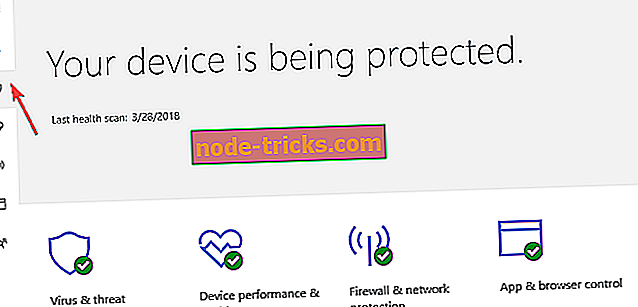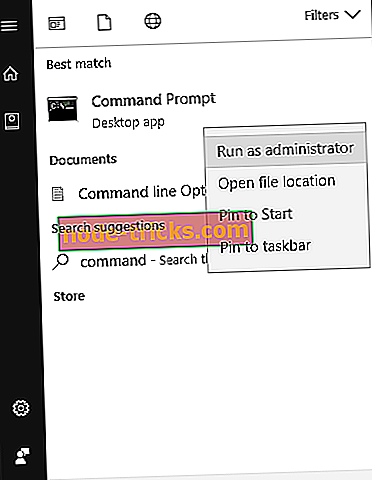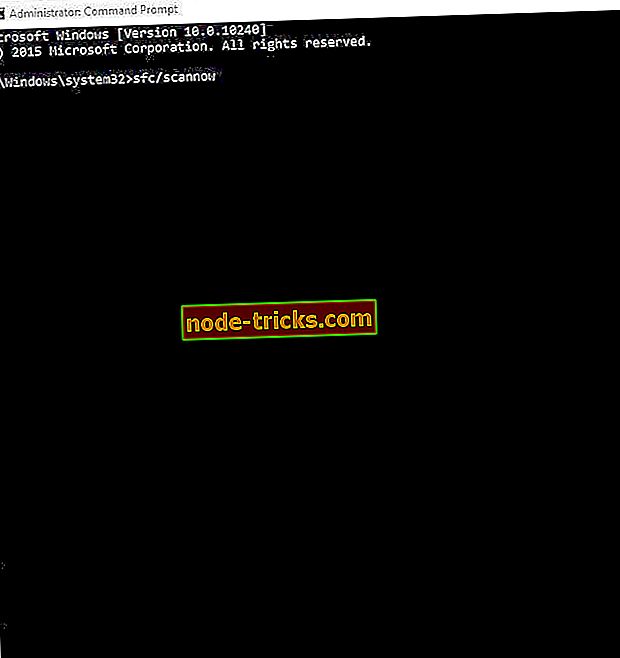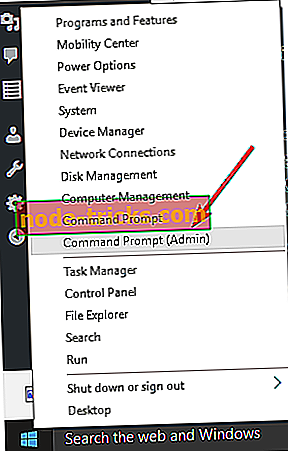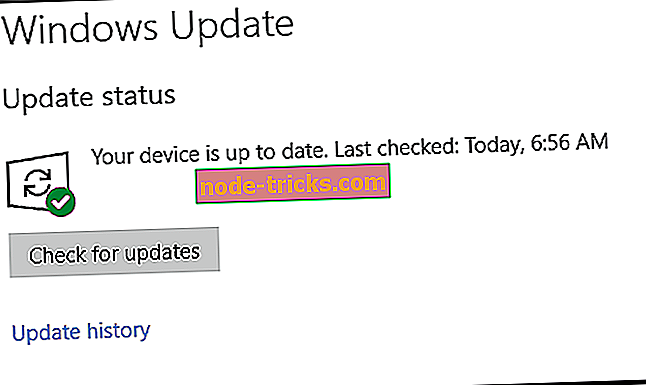Mis on MicrosoftEdgeCP.exe viga? Siin on 9 viisi selle parandamiseks
MicrosoftEdgeCP.exe viga on Microsoft Edge veebibrauseriga seotud viga. Kuid see viga on enamasti levinud Windows 10 PC-s.
Mõned tavalised MicrosoftEdgeCP.exe veateated sisaldavad järgmist:
- MicrosoftEdgeCP.exe ei tööta.
- MicrosoftEdgeCP.exe nurjus.
- Rakenduse viga MicrosoftEdgeCP.exe.
- Viga programmi käivitamisel: MicrosoftEdgeCP.exe.
- Vigade rakendusteede: MicrosoftEdgeCP.exe.
- MicrosoftEdgeCP.exe on leidnud probleemi ja peab sulgema. Vabandame ebamugavuste pärast.
- Ei leia MicrosoftEdgeCP.exe.
- MicrosoftEdgeCP.exe ei leitud.
- MicrosoftEdgeCP.exe ei ole kehtiv Win32 rakendus.
Kuid MicrosoftEdgeCP.exe vead tulenevad põhjustest nagu viirusinfektsioon, puuduvad.corrupt registrikanded, mittetäielik Windows 10 installimine ja rikutud programmifailid.
Seega on Windowsi aruande meeskond koostanud järgmised lahendused, mida saab kasutada microsoftedgecp.exe vea lahendamisel.
Siin on 9 viisi MicrosoftEdgeCP.exe vea lahendamiseks
- Käivita täielik skaneerimine
- Kasutage CCleanerit
- Parandage arvuti registrit
- Käivita DISM RestoreHealth
- Looge uus kasutajakonto
- Installige uusimad Windowsi värskendused
- Käivitage Windowsi rakenduste tõrkeotsing
- Lähtestage Microsoft Edge PowerShelli kaudu
- Vaikimisi veebibrauseri muutmine
Lahendus 1. Käivita täielik skaneerimine
MicrosoftEdgeCP.exe vea võib põhjustada viirused ja pahavara. See pahavara nakatab Microsoft Edge programmi faili, mille tulemuseks on programmi krahhi.
Seega käivitage arvutis täielik skaneerimine, et eemaldada kõik võimalikud viiruse korruptsioonid. Võite kasutada ka Windowsi sisseehitatud viirusetõrjet, Windows Defenderit. Selleks toimige järgmiselt.
- Avage Start> tüüp "kaitsja"> tööriista käivitamiseks topeltklõpsake Windows Defenderil.
- Valige vasakpoolsel paneelil kilbikuvake.
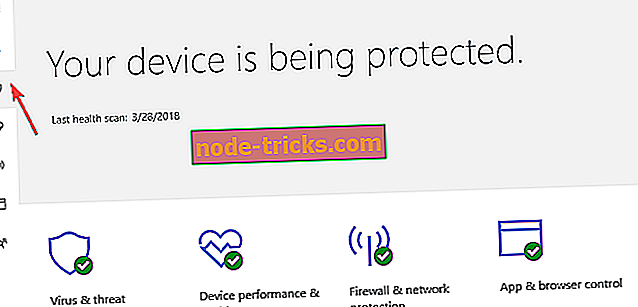
- Uues aknas klõpsake suvandil "Advanced scan".
- Täieliku õelvara skannimise käivitamiseks kontrollige täielikku skannimist.
Märkus . Seal on mitu kolmandate osapoolte viirusetõrjetarkvara, mida võid kasutada, näiteks BullGuard, MalwareBytes ja BitDefender. Kui aga arvuti on skaneeritud, on soovitatav eemaldada kõik tuvastatud viirused; valik võib olla “puhas” või “kustuta” sõltuvalt kasutatavast viirusetõrjeprogrammist.
Soovitame tungivalt tagada oma brauseri täielik pühendatud VPN-tööriist. Parandage turvalisust ja privaatsust nüüd CyberGhost VPN-iga (praegu 77% off) . See kaitseb teie arvutit rünnakute eest, maskeerib teie IP-aadressi ja blokeerib kõik soovimatud ligipääsud.
Lahendus 2. Kasutage CCleanerit
CCleaner on utiliit, mis suudab korrumpeerunud süsteemi faile parandada. CCleanerit saate alla laadida Windowsi arvutist ja kasutada seda halbade süsteemifailide skannimiseks, parandamiseks ja puhastamiseks. CCleaneri allalaadimiseks, installimiseks ja kasutamiseks järgige neid samme:
- Lae alla tasuta CCleaneri versioon või allalaadimine CCleaner Pro versiooni .
- Installi lõpuleviimiseks installige ja järgige juhiseid.
- Pärast paigaldamist käivitage CCleaner ja klõpsake seejärel valikul „Analüüsige”.
- Kui CCleaner on skannimise lõpetanud, klõpsake nuppu „Run Cleaner”. Järgige juhiseid, et võimaldada CCleaneril ajutiste failide kustutamine.
3. lahendus: arvuti registri parandamine
Lihtsaim viis oma Windowsi registri parandamiseks on kasutada Microsofti süsteemifailide kontrollerit, et kontrollida süsteemifailide korruptsiooni.
Utiliitprogramm kontrollib kõigi süsteemifailide terviklikkust ja parandab võimalusel failidega probleeme. Kõigi Windowsi versioonide SFC-skannimise käivitamiseks toimige järgmiselt.
- Avage Start> type cmd> paremklõpsake käsku Command Prompt> valige Run as Administrator.
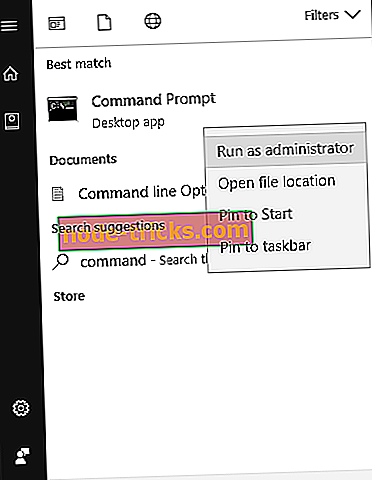
- Nüüd tippige käsk sfc / scannow.
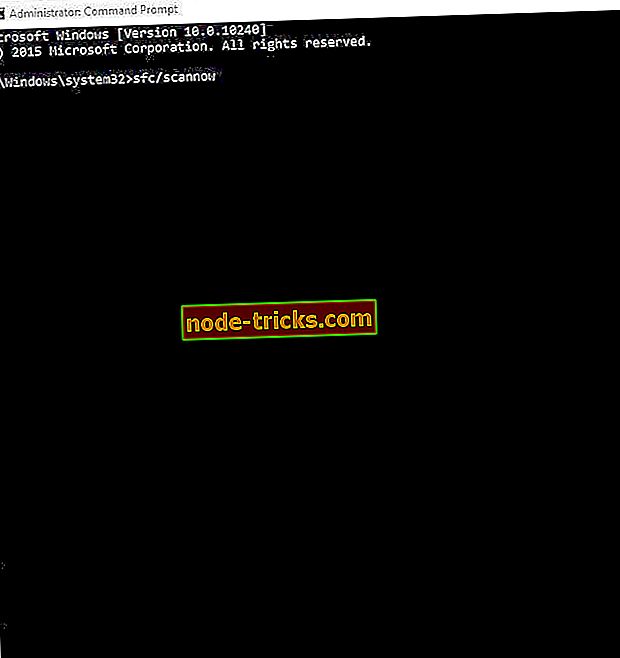
- Oodake, kuni skannimisprotsess lõpeb ja seejärel taaskäivitage arvuti. Kõik rikutud failid asendatakse rebootiga.
Lahendus 4. Käivita DISM RestoreHealth
RestoreHealth teostab parandustoimingu automaatselt, seejärel salvestab need logifaili. Tehke mõlemad skannid probleemi lahendamiseks.
- Klõpsake nuppu Start
- Tippige otsinguväljale kasti CMD
- Klõpsake otsingutulemuste loendis käsuviip
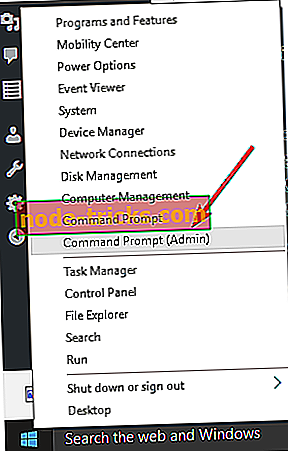
- Sisestage DISM / Online / Cleanup-Image / RestoreHealth, et skannida ja korrigeerida mis tahes põhjusi MicrosoftEdgeCP.exe viga.
- Vajutage Enter
- Taaskäivitage arvuti hiljem
- LUGEGE KA : Kuidas määrata Brave Browseri probleemid Windows 10-s
Lahendus 5. Loo uus kasutajakonto
Mõned Windowsi kasutajad teatasid, et uue kasutajakonto loomine Microsofti servas määras neile veaprobleemi. Selleks toimige järgmiselt.
- Avage Seaded.
- Valige Accounts (Kontod) ja seejärel valige vasakul asuvad muud kasutajakontod.
- Valige Lisa konto.
- Sisestage kasutaja nimi ja vajuta “Next”.
- Vajuta Finish.
- Logige välja praegusest kontost ja logige uude kontosse sisse.
- Kontrollige, kas probleem püsib.
Lahendus 6. Installige uusimad Windowsi värskendused
Lõpuks saate tõrke probleemi lahendamiseks käivitada Windows Update'i. Microsoft avaldab pidevalt Windowsi värskendusi, et parandada süsteemi stabiilsust ja lahendada mitmesuguseid probleeme ja vigu Windowsis. Selleks toimige järgmiselt.
- Minge menüüsse Start> tippige otsingukasti „update” ja klõpsake jätkamiseks „Windows Update“.
- Kontrollige Windowsi värskenduste aknas värskendusi ja installige olemasolevad värskendused.
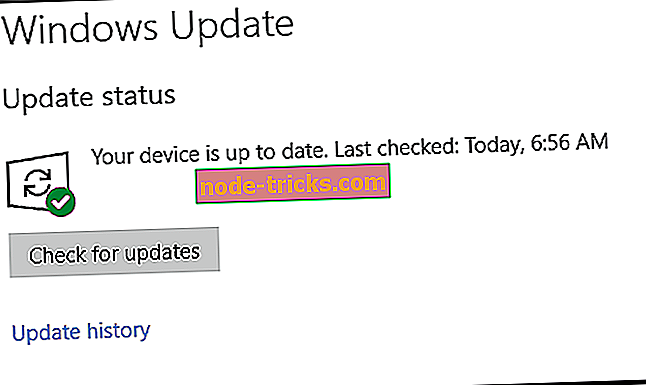
Lahendus 7. Käivitage Windowsi rakenduste tõrkeotsing
Käivitage rakenduste tõrkeotsing ja kontrollige, kas see aitab probleemi lahendada. Selleks külastage Microsofti ametlike tõrkeotsingute linki.
Lahendus 8. Lähtestage Microsoft Edge PowerShelli kaudu
Lähtestamine võimaldab Microsofti andmeid kustutada ja uuesti registreerida, järgige alltoodud samme:
- Tippige menüü Start menüüst Windows PowerShell. Paremklõpsake seda ja klõpsake käsku Run as administrator.
- Sisestage see käsk: Get-AppXPackage -AllUsers -Nimi Microsoft.MicrosoftEdge | Foreach {Add-AppxPackage -DisableDevelopmentMode -Register “$ ($ _. InstallLocation) AppXManifest.xml” -Verbose} . Käsk kustutab ja registreerib Microsoft Edge'i andmed.
Lahendus 9. Muutke vaikimisi veebibrauserit
Peale selle, kui MicrosoftEdgeCP.exe viga jätkub pärast kõigi eespool mainitud lahenduste katsetamist. Seejärel peate kaaluma alternatiivsete veebibrauserite, näiteks Mozilla Firefoxi, Opera, Google Chrome'i jne kasutamist.
Kas mõni neist lahendustest on aidanud? Anna meile teada allpool olevas kommentaaride osas.